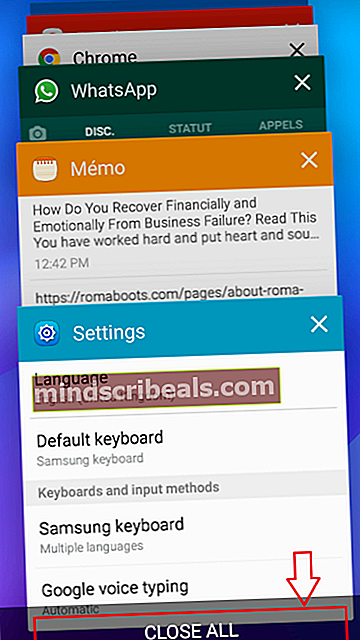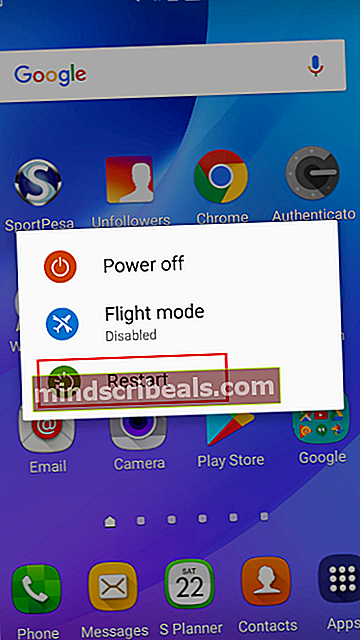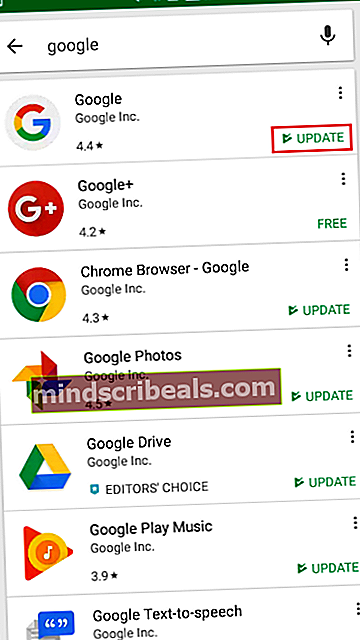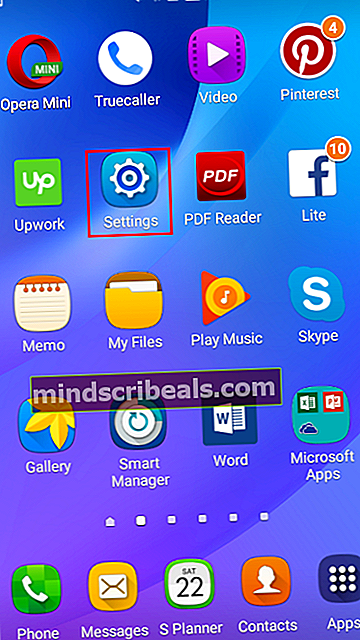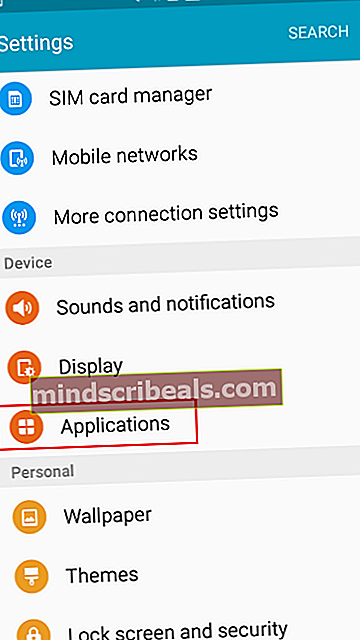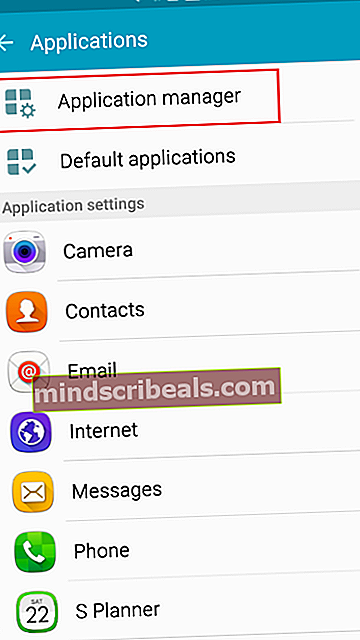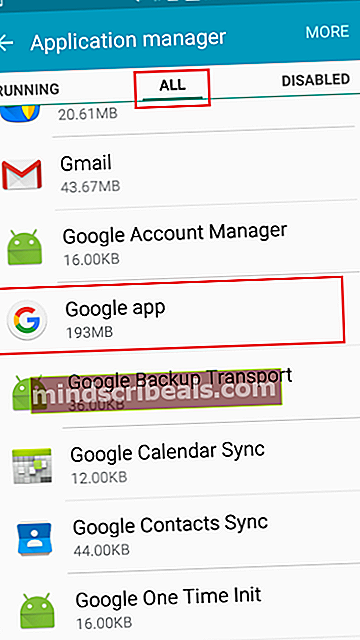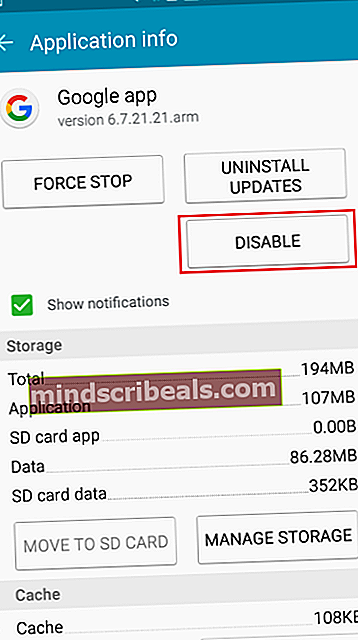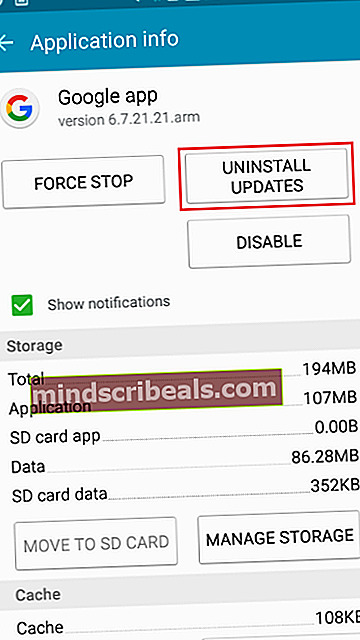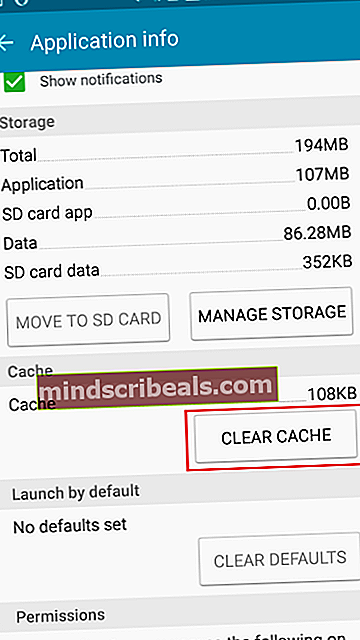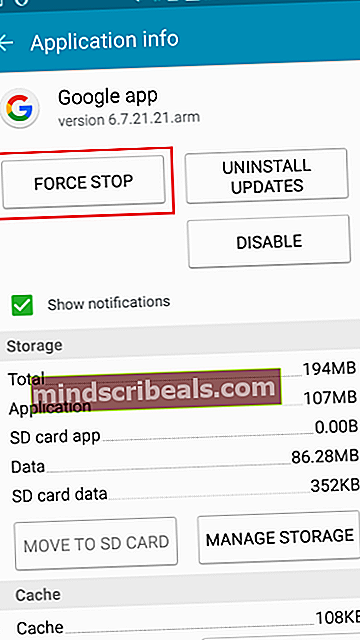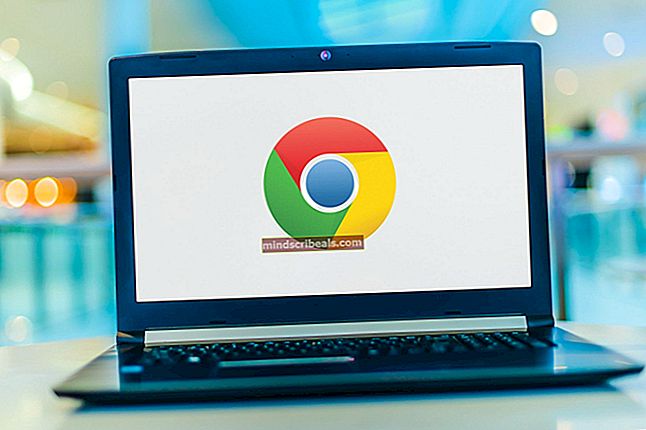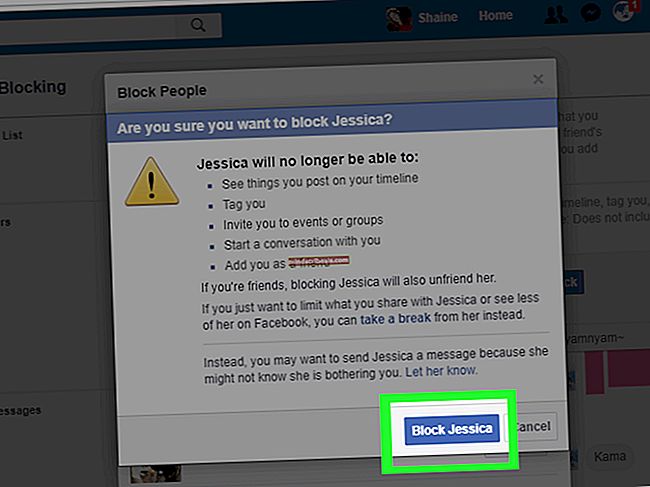Fix: Google Widget fungerer ikke
Det er ikke en gang du har prøvd å bruke en bestemt app eller widget på telefonen din, og det fungerer ikke. Dette problemet er vanlig på mange Android-enheter. Det kan være forårsaket av interferens med andre apper, enkle oppdateringer laget av utviklere, opphopning av hurtigbufferdata eller andre relaterte problemer. En bestemt widget som er gjenstand for slike problemer er Google Search-modulen. Flere Android-brukere har rapportert tilfeller av at widgeten ikke viser typesøk og til og med ikke fungerer i det hele tatt. Dette kan være veldig frustrerende. Vi er alle glad i Google fordi det gir oss en opplevelse av å ha en personlig assistent i lommene. Vi er i stand til å søke hva som helst, få svar på vanskelige spørsmål og lære mye om verden.
Noen av feilmeldingene du kan motta er "Dessverre har Google-søk sluttet å fungere" og "Forespørselen ble ikke utført fordi det ikke var noen tilkobling". Noen ganger kan du skrive inn søket ditt og ikke få svar i det hele tatt. Et alternativ som Android-telefoner tilbyr, er å trykke og holde inne Hjem-knappen for å få tilgang til Google Search-modulen. Men hvis dette ikke fungerer, må du kanskje endre noen av innstillingene dine for å få ting til å fungere. Her er noen få trinn du kan prøve for å løse problemet.
Trinn 1: Start Android-enheten på nytt
Omstart har en tendens til å løse mange problemer på Android-telefoner. Noen ganger akkumulerer enheten datapakker og hurtigbufferdata som hindrer at applikasjoner fungerer som de skal.
- Trykk på den venstre funksjonstasten på telefonen
- Lukk alle appene dine
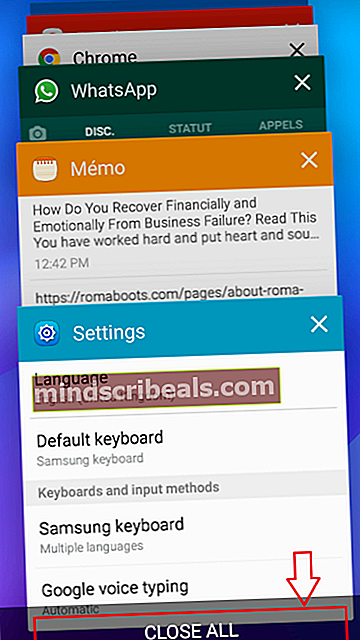
- Hold av / på-knappen for å starte telefonen på nytt
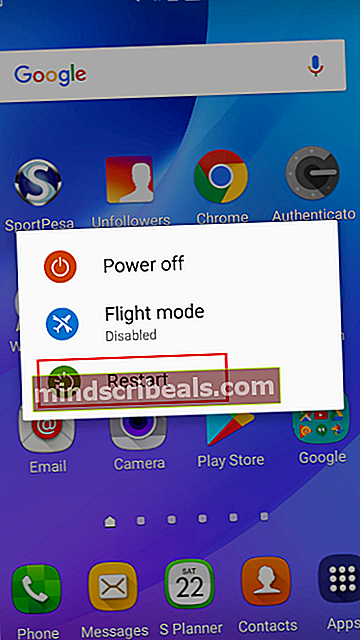
- Prøv å bruke Google Søk-modulen din for å se om problemet er løst
Trinn 2: Oppdater Google-appen din
- Gjør en oppdatering til den nyeste versjonen av Google-appen din ved å gå til Play Store
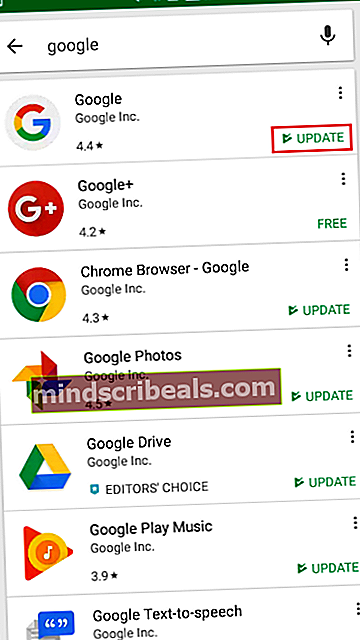
- Prøv søket etter oppdateringen for å se om widgeten nå fungerer som den skal
Trinn 3: Aktiver Google App i innstillingene dine
- Gå til innstillingene dine
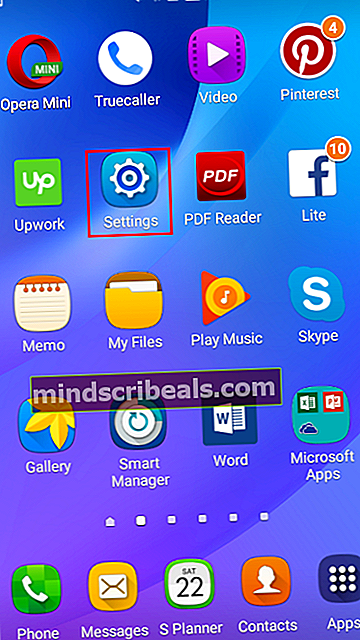
- Bla ned til Programmer
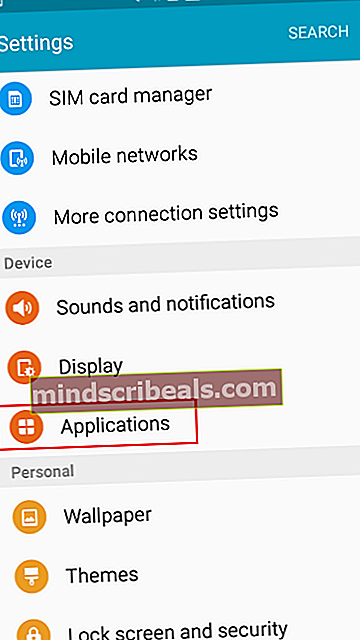
- Klikk på Application Manager
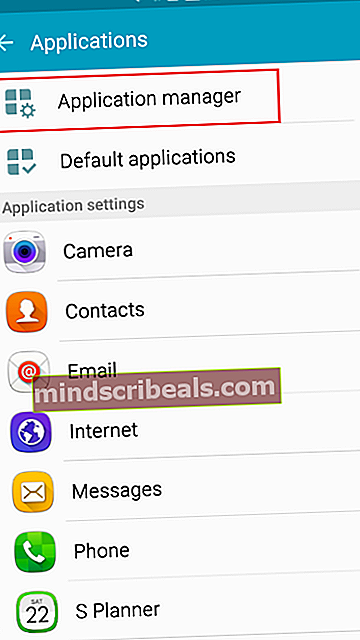
- Bla til "Alle" -fanen og gå ned til du når Google-appen. Klikk på den.
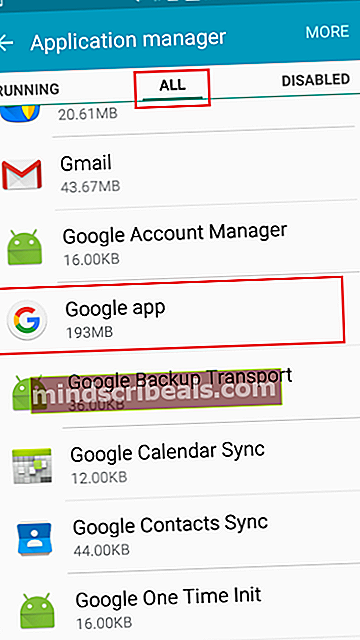
- Hvis det står "Deaktivert" på alternativet vist nedenfor, klikker du på det for å aktivere Google-appen på nytt.
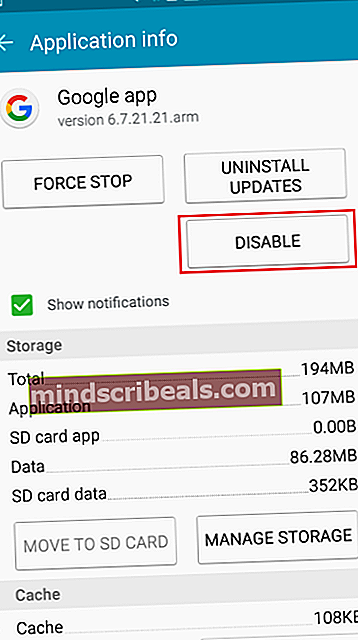
- Prøv å søke i Google Search-modulen for å se om problemet er løst.
Trinn 4: Avinstaller oppdateringer på Google App
Fremgangsmåten for å nå Google opp i de påfølgende trinnene ligner på de som er nevnt i trinn 3.
- Gå til innstillingene dine
- Klikk på Applications> Application Manager
- Gå til “Alle” -fanen og bla ned til Google Søk
- Klikk på AVINSTALLER OPPDATERINGER
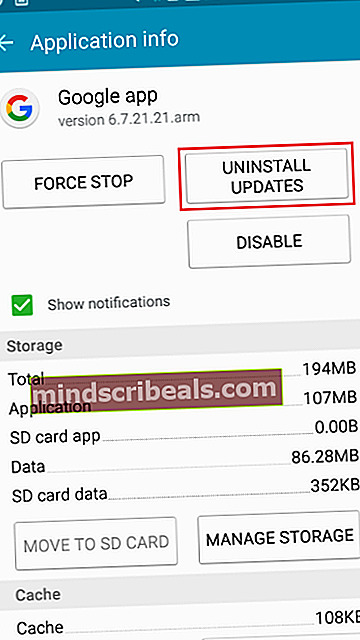
- Prøv å jobbe med Google Søk-modulen din for å se om den fungerer.
Trinn 5: Tøm cache for Google App
- Gå til innstillingene dine
- Klikk på Applications> Application Manager> All
- Velg Google App
- Under “Cache” klikker du “CLEAR CACHE”
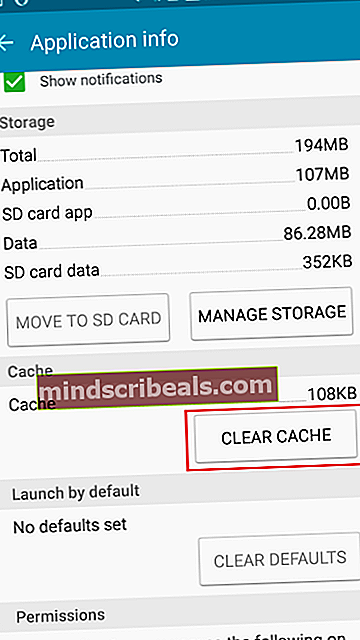
- Prøv å søke i Google-modulen din for å se om den nå fungerer.
Trinn 6: Start Google-appen på nytt
- Gå til Innstillinger
- Klikk på Application> Application Manager> All
- Rull nedover til du finner Google Søk
- Klikk FORCE STOP og deretter OK.
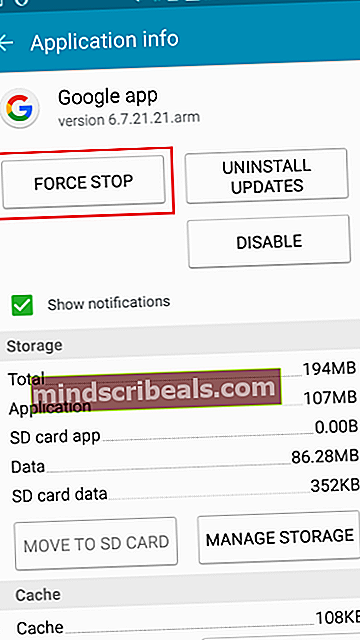
- Prøv å gjøre søk på Google-modulen din for å se om noen resultater vil komme opp.
Noen brukere kan finne ut at Google Søk ikke er oppført blant andre apper i applikasjonsbehandling. Hvis dette er tilfelle, slett Google og installer det på nytt. Dette kan bare gjøre susen. Forsikre deg om at internettforbindelsen din er i orden når du prøver disse trinnene. Hvis ingenting fungerer, kan du alltid få tilgang til Googles søkemotor ved hjelp av din foretrukne nettleser.